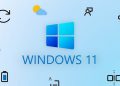Wikiso hướng dẫn bạn cách livestream trên youtube bằng điện thoại và máy tính cực kỳ đơn giản. Hướng dẫn chi tiết từng bước một, chỉ cần theo dõi hết bài viết là bạn có thể thao tác thành thạo mà không gặp bất cứ vấn đề gì.
Trong quá trình hướng dẫn có bước nào không rõ bạn bình luận dưới bài viết mình sẽ hỗ trợ nhé. Không lan man nữa, chúng ta vào vấn đề chính của bài viết ngay thôi!
Cách livestream trên youtube bằng máy tính
Nếu bạn muốn thành streamer thì chắc chắc bạn phải biết lên live rồi. Đối với máy tính cũng có nhiều công cụ hỗ trợ nhưng trong bài viết này tôi chia sẻ cho bạn công cụ thông dụng nhất được mọi người tin dùng:
Livestream trên youtube bằng OBS
OBS (viết tắt của Open Broadcaster Software) là phần mềm chuyên dụng để quay video, livestream và quay lại màn hình cho streamer, game thủ.
Bước 1: Tải OBS về máy
Nói chung đây là phầm mềm ngon nhất để livestream trên youtube và facebook rồi, mà nó hoàn toàn miễn phí nữa. Giao diện đơn giản đễ dàng sử dụng,bạn chỉ mất một thời gian làm quan lúc đầu, về sau chạy rất mượt.
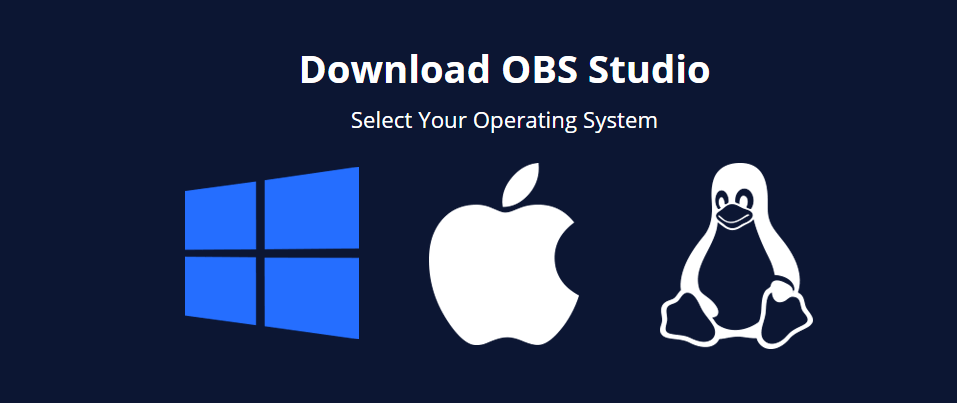
Để tải phần mềm này bạn bấm vào: https://obsproject.com/download
Sau đó chọn phiên bản cho máy tính, đợi một chút sẽ tài xong liền.
Đợi tải xong bạn bấm cài đặt để nó tự động cài cho bạn, phần mềm khá nhẹ nên chỉ mất chưa đầy 1 phút là cài xong. Và đây là kết quả sau khi cài xong:
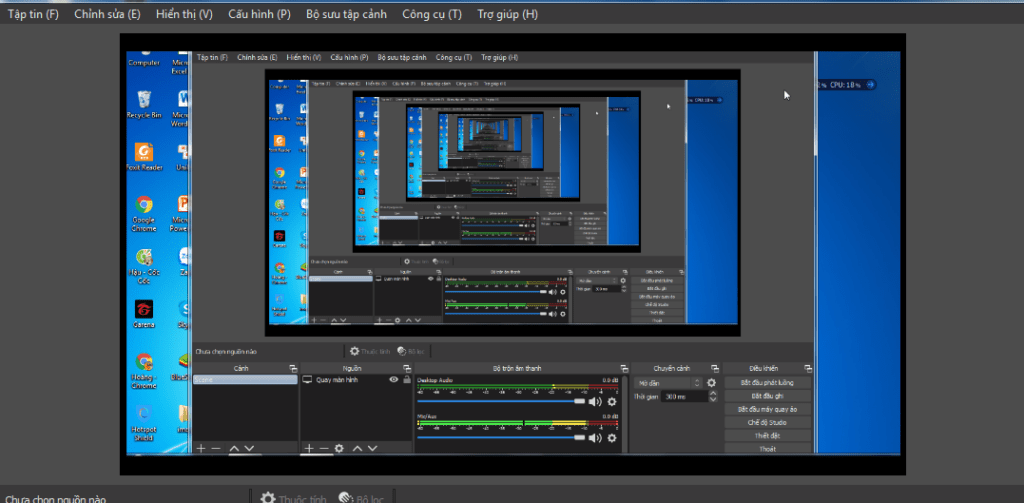
Bước 2: Lấy key phát trực tiếp kênh youtube
Để lấy được key trực tiếp, bạn cần truy cập vào kênh youtube của mình. Trên giao diện kênh bạn để ý góc trên bên phải có nút trực tiếp, bạn bấm như hình dưới:
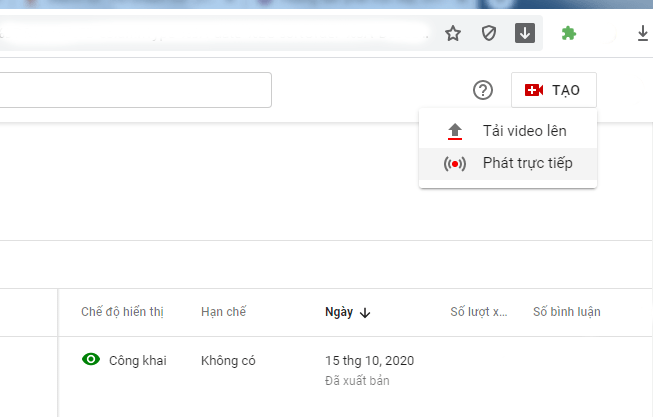
Youtube mới cập nhật lại, kênh của bạn phải có 1000 lượt đăng ký kênh mới được quyền phát. Nếu chưa đủ sẽ không thể phát được đâu nhé.
Sau khi vào có bạn dùng giao diện mới, có bạn vẫn dùng giao diện cũ để phát. Trong trình phát bạn tìm dưới cuối sẽ có key phát.
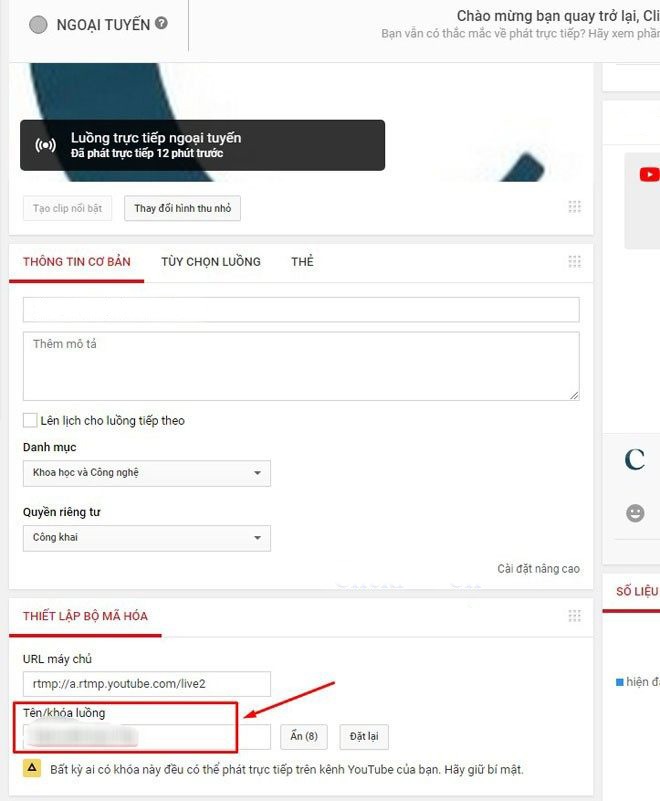
Bước 3: Dán đường dẫn và khóa luồng vào obs
Trong phần mềm OBS, bạn truy cập vào “Tập tin” -> “Cài đặt” -> “Luồng” sẽ có giao diện như hình dưới đây:
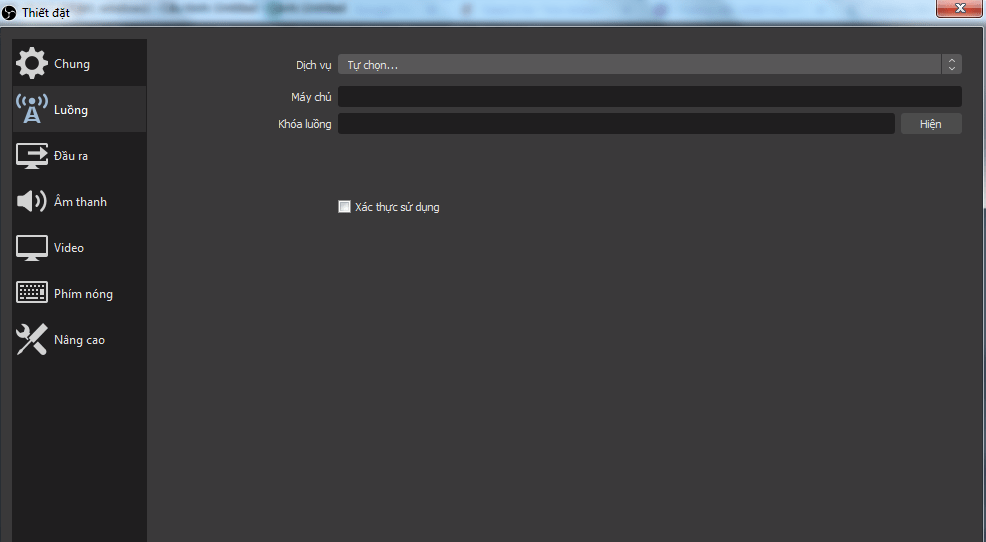
Trong giao diện thiết lập bạn chọn các thông số chính xác và điền vào như sau:
- Dịch vụ: Tự chọn
- Máy chủ: URL máy chủ trên kênh youtube
- Khóa luồng: Chính là một dãy ký tự dài, bạn không nên cho bất cứ ai xem cái này, họ có thể stream trên kênh của bạn đấy
Sau khi thiết lập xong bạn bấm “Đồng ý” thì stream sẽ bắt đầu phát. Cũng cần lưu ý là phải thiết lập đầy đủ trên kênh youtube của bạn nữa nhé!
Livestream trên youtube bằng điện thoại
Không chỉ bằng máy tính mà youtube còn hỗ trợ livestream bằng cả điện thoại di động nữa. Miễn là bạn không vi phạm các chính sách của họ về nội dung live là được.
Để sử dụng tính năng hữu ích này, trước tiên bạn cần tải youtube về cho điện thoại trước nhé!
Bước 1: Tải youtube về điện thoại
Nếu điện thoại bạn chưa có thì hãy bấm theo link dưới đây để bắt đầu tải về dế yêu của mình
Sau khi tải về và cài đặt xong, bạn sẽ thấy biểu tượng như hình dưới đây:
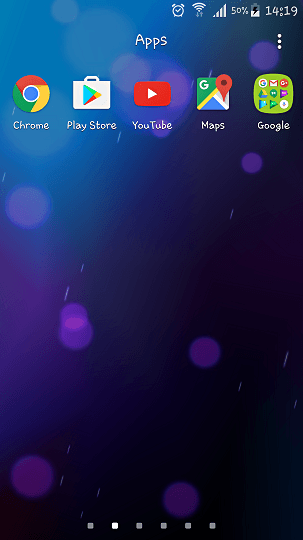
Bạn bấm vào biểu tượng để truy cập vào youtube. Từ giao diện youtube chọn hình ống kinh bên trên hoặc hình camera bên dưới:
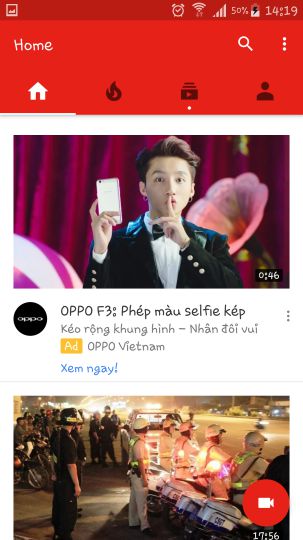
Sau đó youtube sẽ hỏi lại bạn muốn chọn video có sẵn hoặc live trực tiếp. Tùy vào nhu cầu mọi người thế nào thì chọn nút phù hợp nhé!
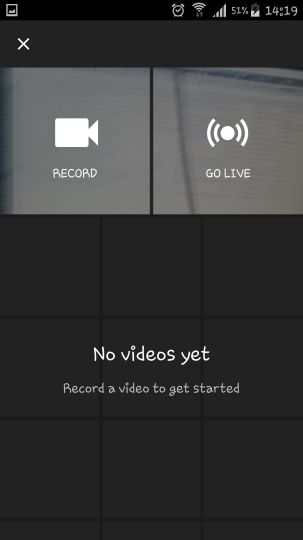
Chọn chế độ public để hiển thị video công khai với mọi người
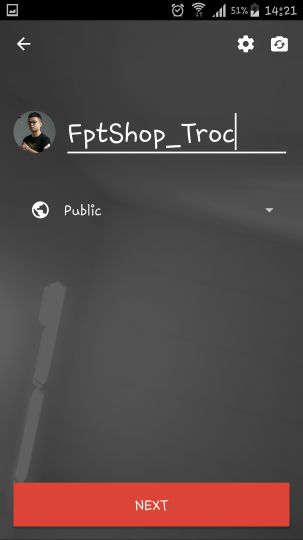
Ngoài ra bạn cần nhập tiêu đề và mô tả cho video sắp live, nhớ điền đầy đủ thông tin để kêu gọi mọi người vào xem.
Sau đó bấm ok và đợ 3 giây để bắt đầu phát, nếu live trực tiếp nhớ mở camera không màn hình live sẽ tối sầm đó.
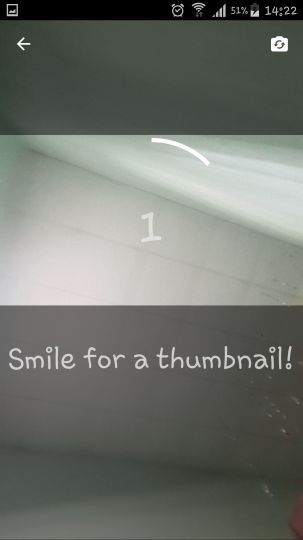
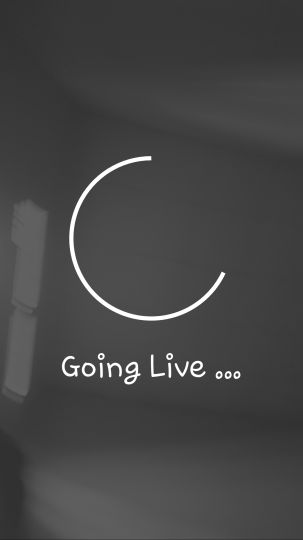
Khi nào muốn dừng lại thì bạn tắt nút live ngay ở đó là được. Kết thúc live sẽ có một bảng thông báo kết quả gồm số phút, lượt xem, người like video và tương tác trên đó.
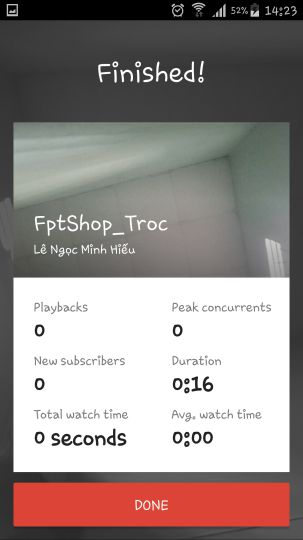
Trên đây là toàn bộ chia sẻ của Wikiso về cách livestream trên điện thoại và máy tính.
Trên đây là toàn bộ chia sẻ của Wikiso về cách livestream trên điện thoại và máy tính. Nếu có bất kỳ thắc mắc nào bạn comment ở dưới để được giải đáp nhé.